Tanácsok a Ghostify eltávolítása (Uninstall Ghostify)
Miért tett ön felszerel Ghostify -ra-a Windows operációs rendszer? Kell úgy döntött, hogy hagyja, hogy a kölyökkutya (vélhetően nemkívánatos program), miután megtudta, hogy azt lehetővé teszik, hogy video folyó websites amit Ön kíván általában nem férnek hozzá a földrajzi fekvése miatt. Csakúgy, mint a Vidsqaure – egy másik kölyökkutya, Epikai Kft. által létrehozott – ez a program új DNS-beállításokat ahhoz, hogy tud belépés websites amit van zárva a régióban. Például akkor is hozzáférhet hulu.com vagy netflix.com. Bár a program működik, van néhány dolog, hogy a mi kutatási csapat akar figyelmezteti Önt.
Ha rájössz, hogy nem lehet megbízni ebben potenciálisan nemkívánatos programok, akkor dönthet úgy, hogy távolítsa el a Ghostify. Ne rohanjon törölni Ghostify rendszeresen, mert a folyamat elég bonyolult, és létrehoztunk egy teljes útmutatót, amely megmutatja, hogyan kell megszüntetni az operációs rendszer a Ghostify kézzel.
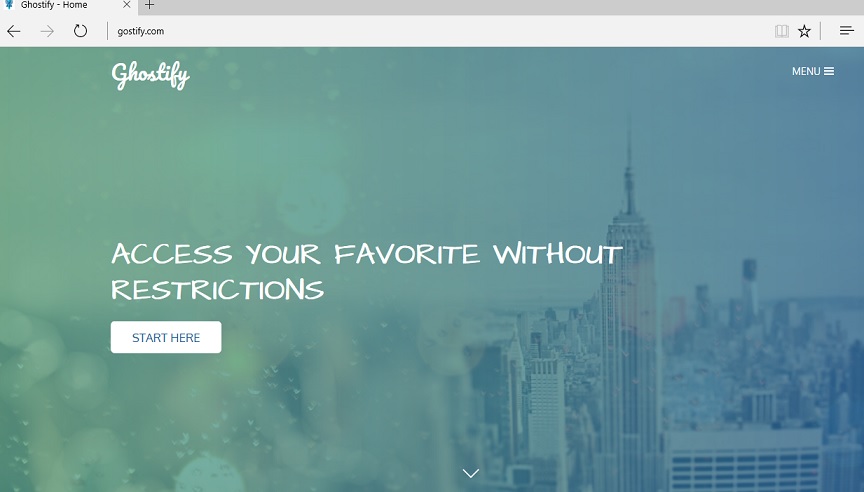
Letöltés eltávolítása eszköztávolítsa el a Ghostify
A tisztviselő website képviselő Ghostify gostify.com. Ön erő észrevesz, a nevek között eltérés mutatkozik, és vagyunk még mindig nem biztos benne, mi a célja az, hogy a. Szerint a Kutatócsoport Epikai próbál Fedezze fel a program. Például amikor telepíti azt, a kölyökkutya-hoz létre mappákat nem volna nyilvánvaló nevek. Ehelyett véletlenszerű, és ez megakadályozhatja a program manuális törlése. A kutatás a kölyökkutya nagy valószínűséggel lenni cseppent-hoz % Programfilesx86() % vagy % ProgramFiles % mappában (az operációs rendszertől függően), és a tartók valószínűleg a nevük elején a “GTF” karakterláncot. Ez az, hogy keresse meg a gyanús program. Tudtad, hogy ez is telepít egy böngésző kiterjesztés? Abban a pillanatban úgy tűnik, hogy ez kiterjesztés egyetlen összeegyeztethető-val a Google Chrome böngésző, és ez a neve “Ghostify elrejtése Geo szabad.” Azt tanácsoljuk, eltávolítja a kiterjesztést.
A klónok Ghostify, ismert a neve “Vidsqaure,” már áttekintették a honlapon, és akkor minősül egy hirdetés-támogatott program (adware), mert azt mutatja, hogy a reklámok. Lehet a kölyökkutya mutat címek is beszélünk? Az adatvédelmi politika Ghostify rögzíthető az információ, amely segíthet a harmadik fél hirdetőknek, de nincs információ arra utal, hogy jeleníti meg a hirdetéseket. Nyilvánvaló ha azt veszi észre, akkor nem lép kölcsönhatásba a hirdetések. Vegye figyelembe, hogy ezek a reklámok megjeleníthető külső malware. Bár a kölyökkutya birtokol egy tisztviselő beiktató, ez is lehetnének az Ön keresztül harmadik-csapat beiktatók, amelyek más programok is. Ha nincs elég tapasztalat, hogy képes-hoz azonosságot megállapít malware, azt tanácsoljuk, foglalkoztató egy megbízható malware kutató. Hagyja figyelmen kívül a rosszindulatú fertőzések az operációs rendszer aktív mert rendkívül veszélyes lehet.
Hogyan viselkedni töröl a Ghostify?
Kétségtelen hogy néhány gyanús tevékenységekről van szó, a Ghostify, ezért azt javasoljuk, figyelembe véve a megszüntetését. Mint mi van már figyelmeztettelek, hogy távolítsa el a Ghostify lehet trükkös. Ha Ön uninstall ez, mint egy szabályos app, maradványokat továbbra is jelen, és van, hogy törli azokat is. A kézi Ghostify removal útmutató tűnhet, hosszadalmas és bonyolult, de biztosak vagyunk abban, hogy bárki, aki tudja kezelni. Ha ön birtoklás kérdés, tudassa velünk keresztül a hozzászólások szakaszt alább. Is ne feledje, hogy egy anti-malware eszköz automatikusan törölheti a KÖLYKÖT az operációs rendszerről, nincs idő. Ez szerszám különösen hasznos, ha más fenyegetések találtak a számítógépen.
Megtanulják, hogyan kell a(z) Ghostify eltávolítása a számítógépről
- Lépés 1. Hogyan viselkedni töröl Ghostify-ból Windows?
- Lépés 2. Hogyan viselkedni eltávolít Ghostify-ból pókháló legel?
- Lépés 3. Hogyan viselkedni orrgazdaság a pókháló legel?
Lépés 1. Hogyan viselkedni töröl Ghostify-ból Windows?
a) Távolítsa el a Ghostify kapcsolódó alkalmazás a Windows XP
- Kattintson a Start
- Válassza a Vezérlőpult

- Választ Összead vagy eltávolít programokat

- Kettyenés-ra Ghostify kapcsolódó szoftverek

- Kattintson az Eltávolítás gombra
b) Ghostify kapcsolódó program eltávolítása a Windows 7 és Vista
- Nyílt Start menü
- Kattintson a Control Panel

- Megy Uninstall egy műsor

- Select Ghostify kapcsolódó alkalmazás
- Kattintson az Eltávolítás gombra

c) Törölje a Ghostify kapcsolatos alkalmazást a Windows 8
- Win + c billentyűkombinációval nyissa bár medál

- Válassza a beállítások, és nyissa meg a Vezérlőpult

- Válassza ki a Uninstall egy műsor

- Válassza ki a Ghostify kapcsolódó program
- Kattintson az Eltávolítás gombra

Lépés 2. Hogyan viselkedni eltávolít Ghostify-ból pókháló legel?
a) Törli a Ghostify, a Internet Explorer
- Nyissa meg a böngészőt, és nyomjuk le az Alt + X
- Kattintson a Bővítmények kezelése

- Válassza ki az eszköztárak és bővítmények
- Törölje a nem kívánt kiterjesztések

- Megy-a kutatás eltartó
- Törli a Ghostify, és válasszon egy új motor

- Nyomja meg ismét az Alt + x billentyűkombinációt, és kattintson a Internet-beállítások

- Az Általános lapon a kezdőlapjának megváltoztatása

- Tett változtatások mentéséhez kattintson az OK gombra
b) Megszünteti a Mozilla Firefox Ghostify
- Nyissa meg a Mozilla, és válassza a menü parancsát
- Válassza ki a kiegészítők, és mozog-hoz kiterjesztés

- Válassza ki, és távolítsa el a nemkívánatos bővítmények

- A menü ismét parancsát, és válasszuk az Opciók

- Az Általános lapon cserélje ki a Kezdőlap

- Megy Kutatás pánt, és megszünteti a Ghostify

- Válassza ki az új alapértelmezett keresésszolgáltatót
c) Ghostify törlése a Google Chrome
- Indítsa el a Google Chrome, és a menü megnyitása
- Válassza a további eszközök és bővítmények megy

- Megszünteti a nem kívánt böngészőbővítmény

- Beállítások (a kiterjesztés) áthelyezése

- Kattintson az indítás részben a laptípusok beállítása

- Helyezze vissza a kezdőlapra
- Keresés részben, és kattintson a keresőmotorok kezelése

- Véget ér a Ghostify, és válasszon egy új szolgáltató
Lépés 3. Hogyan viselkedni orrgazdaság a pókháló legel?
a) Internet Explorer visszaállítása
- Nyissa meg a böngészőt, és kattintson a fogaskerék ikonra
- Válassza az Internetbeállítások menüpontot

- Áthelyezni, haladó pánt és kettyenés orrgazdaság

- Engedélyezi a személyes beállítások törlése
- Kattintson az Alaphelyzet gombra

- Indítsa újra a Internet Explorer
b) Mozilla Firefox visszaállítása
- Indítsa el a Mozilla, és nyissa meg a menüt
- Kettyenés-ra segít (kérdőjel)

- Válassza ki a hibaelhárítási tudnivalók

- Kattintson a frissítés Firefox gombra

- Válassza ki a frissítés Firefox
c) Google Chrome visszaállítása
- Nyissa meg a Chrome, és válassza a menü parancsát

- Válassza a beállítások, majd a speciális beállítások megjelenítése

- Kattintson a beállítások alaphelyzetbe állítása

- Válasszuk a Reset
d) Reset Safari
- Indítsa el a Safari böngésző
- Kattintson a Safari beállításait (jobb felső sarok)
- Válassza a Reset Safari...

- Egy párbeszéd-val előtti-válogatott cikkek akarat pukkanás-megjelöl
- Győződjön meg arról, hogy el kell törölni minden elem ki van jelölve

- Kattintson a Reset
- Safari automatikusan újraindul
* SpyHunter kutató, a honlapon, csak mint egy észlelési eszközt használni kívánják. További információk a (SpyHunter). Az eltávolítási funkció használatához szüksége lesz vásárolni a teli változat-ból SpyHunter. Ha ön kívánság-hoz uninstall SpyHunter, kattintson ide.

